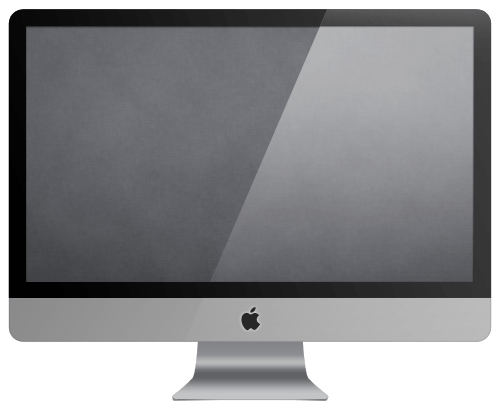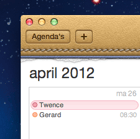De stem van Siri gebruiken onder Mac OS X
De Amerikaanse versie van Siri op de iPhone 4S maakt gebruik van de 'Samantha'-stem, deze stem is ook beschikbaar in Mac OS X Lion. Door de stem te installeren en gebruik te maken van het say comm... lees verder ▸
De Amerikaanse versie van Siri op de iPhone 4S maakt gebruik van de 'Samantha'-stem, deze stem is ook beschikbaar in Mac OS X Lion. Door de stem te installeren en gebruik te maken van het say commando onder Mac OS X kun je Siri hele grappige dingen laten zeggen of er een mock-up van maken. Om de Samantha (Sir)i stem te installeren kun je de onderstaande stappen gebruiken:lees verder ▸
Lion: Het linnen patroon instellen als achtergrond
Mac OS X Lion bracht ons niet alleen tal van nieuwe functies, ook het strakkere design wordt erg geaccepteerd onder de Mac-gebruikers. Een goed voorbeeld daarvan is het linnen patroon sat zichtbaar bi... lees verder ▸
Mac OS X Lion bracht ons niet alleen tal van nieuwe functies, ook het strakkere design wordt erg geaccepteerd onder de Mac-gebruikers. Een goed voorbeeld daarvan is het linnen patroon sat zichtbaar bij het inloggen in het inlog venster. Apple heeft deze achtergrond niet standaard ingesteld in de afbeeldingenlijst bij de instellingen voor bureaubladen en schermbeveiliging in Systeemvoorkeuren. Toch is deze afbeelding standaard aanwezig op je Mac. Via onderstaande procedure kun je de afbeelding kopiëren en gebruiken als achtergrond. lees verder ▸
Al mijn bestanden uitschakelen / verwijderen
In Mac OS X 10.7 Lion heeft Apple de functie ‘Al mijn bestanden’ toegevoegd aan Finder. Zoals bij veel nieuwe functies zijn er natuurlijk ook weer tegenstanders van deze nieuwe functie. Veel L... lees verder ▸
In Mac OS X 10.7 Lion heeft Apple de functie ‘Al mijn bestanden’ toegevoegd aan Finder. Zoals bij veel nieuwe functies zijn er natuurlijk ook weer tegenstanders van deze nieuwe functie. Veel Lion gebruikers klagen dat ze bij het openen van een nieuw Finder venster liever hun thuismap willen zien, andere zien het nut van de nieuwe functie niet. Speciaal voor deze kritische Lion gebruikers de onderstaand twee procedures waarmee je de functie kunt uitschakelen: lees verder ▸
iCal en Adresboek een aluminium-look geven
Wanneer je geen fan bent van de OS X Lion Leather-look die wordt gebruikt in iCal en Adresboek dan is het mogelijk om de beide applicaties de standaard aluminium-look te geven. De website MacNix h... lees verder ▸
Wanneer je geen fan bent van de OS X Lion Leather-look die wordt gebruikt in iCal en Adresboek dan is het mogelijk om de beide applicaties de standaard aluminium-look te geven. De website MacNix heeft voor de beide applicaties een installer gemaakt die het uiterlijk van applicaties aanpast naar de aluminium-look. Address Book Skin ▸ 10.7_Address_Book_Skin_Installer.dmg iCal Skin (v3) ▸ 10.7_iCal_Skin_Installer.dmg Let op! de bovenstaande bestanden zijn compatible tot Mac OS X 10.7.3. Voordat je de aluminium-look gaat installeren dien je een reservekopie te maken van beide applicaties, kopieer en plak de beide applicaties naar een alternatieve map. Mocht achteraf de aluminium-look niet bevallen dan dien je de gemaakte reserve kopieën handmatig terug te plaatsen. lees verder ▸
Mac OS X Lion specifieke toetscombinaties
AirDrop AirDrop is op je Mac alleen actief als deze ook daadwerkelijk in de Finder navigatiekolom is geselecteerd. Op het moment dat Finder actief is in de OS X Menubalk dan kun je met behulp van d... lees verder ▸
AirDrop AirDrop is op je Mac alleen actief als deze ook daadwerkelijk in de Finder navigatiekolom is geselecteerd. Op het moment dat Finder actief is in de OS X Menubalk dan kun je met behulp van de toetscombinatie cmd⌘ + shift⇧ + R direct AirDrop activeren. Helaas bestaat er (nog) geen mogelijk om direct vanuit het contextmenu (secundaire muisklik) een bestand met AirDrop te verzenden. Volledige schermweergave De volledige schermweergave van een applicatie in Mac OS X Lion kun je activeren en deactiveren met behulp van het pijl-symbool rechtsboven in het venster. Je kunt in plaats van deze knop hiervoor ook de toetscombinatie ctrl + cmd⌘ + F gebruiken. lees verder ▸
4 tips voor de iCal applicatie (Deel 2)
Multitouch gebaren gebruiken In Mac OS X Lion zitten er tal van multitouch gebaren die de bediening van je Mac leuker en eenvoudiger maken. Ook in iCal zitten multitouch gebaren. Bij het ieder over... lees verder ▸
Multitouch gebaren gebruiken In Mac OS X Lion zitten er tal van multitouch gebaren die de bediening van je Mac leuker en eenvoudiger maken. Ook in iCal zitten multitouch gebaren. Bij het ieder overzicht kun je een beweging naar links of rechts maken (swipe). Dit gaat zeer soepel en je kunt hierdoor nog sneller tussen je afspraken, dagen, weken en maanden bladeren. lees verder ▸
OS X Lion: AirDrop tips
1. Geen netwerkverbinding noodzakelijk AirDrop maakt gebruik van een ad-hoc (mac-to-mac) draadloos netwerk. Hierdoor kun je bestanden uitwisselen met andere Lion gebruikers zonder dat de beide Macs... lees verder ▸
1. Geen netwerkverbinding noodzakelijk AirDrop maakt gebruik van een ad-hoc (mac-to-mac) draadloos netwerk. Hierdoor kun je bestanden uitwisselen met andere Lion gebruikers zonder dat de beide Macs gebruik maken van een draadloos netwerk. De beide Macs dienen zich echter wel binnen een straal van 30 meter te bevinden. AirDrop wordt pas actief op het moment dat deze optie wordt geselecteerd in de navigatiekolom van Finder. 2. Meerdere bestanden verzenden Het is mogelijk om meerdere bestanden in één keer te verzenden naar een andere AirDrop gebruiker, selecteer de bestanden en sleep deze op het icon van de andere AirDrop gebruiker. Een voor een worden de bestanden verzonden, je hoeft meerdere bestanden dus niet te zippen tot één bestand als je deze wilt verzenden. lees verder ▸
Tekst omzetten naar een audiobestand
In Mac OS X 10.7 Lion is het mogelijk om een geselecteerde tekst om te zetten naar gesproken tekst. Deze optie is beschikbaar in het context-menu wanneer je een stuk tekst hebt geselecteerd. Selecteer... lees verder ▸
In Mac OS X 10.7 Lion is het mogelijk om een geselecteerde tekst om te zetten naar gesproken tekst. Deze optie is beschikbaar in het context-menu wanneer je een stuk tekst hebt geselecteerd. Selecteer de optie 'Voeg toe aan iTunes als gesproken tekst' er verschijnt nu een venster waarmee je het bestand een naam kunt geven en een stem kunt selecteren. Wanneer je een van de standaard Mac OS X stemmen gebruikt dan zul je merken dat je weinig tot niets kunt verstaan van de gesproken tekst. De standaard stemmen hebben zijn namelijk bedoeld voor de Engelstalige gebruikers. Gelukkig kun je in Mac OS X 10.7 Lion een stem met Nederlands of Belgisch accent toevoegen waardoor je de gesproken tekst wel goed kunt verstaan. lees verder ▸
Time Machine back-ups vergelijken met tmutil
In Mac OS X 10.7 Lion is een handige tool toegevoegd waarmee je meer inzicht in Time Machine kunt krijgen. Met de tool kun je de verschillen tussen de laatst gemaakte Time Machine back-up en de huidig... lees verder ▸
In Mac OS X 10.7 Lion is een handige tool toegevoegd waarmee je meer inzicht in Time Machine kunt krijgen. Met de tool kun je de verschillen tussen de laatst gemaakte Time Machine back-up en de huidige staat van je Mac bekijken. De tmutil kun je als volgt gebruiken onder OS X Terminal (Programma's ▸ Hulpprogramma's). Om het laatste back-up snapshot met de huidige staat van je Mac te vergelijken kun je gebruik maken van het commando: lees verder ▸
Mail: Zoeken naar alle e-mail afkomstig van een bepaald domein
Sinds Mac OS X 10.7 Lion is het zoeken naar e-mails op domein naam gewijzigd. Wanneer je een domeinnaam (bijvoorbeeld apple.com) in het zoekveld typed dan wordt er direct door Lion geprobeerd om hier... lees verder ▸
Sinds Mac OS X 10.7 Lion is het zoeken naar e-mails op domein naam gewijzigd. Wanneer je een domeinnaam (bijvoorbeeld apple.com) in het zoekveld typed dan wordt er direct door Lion geprobeerd om hier contactpersonen bij te zoeken. Van de contactpersoon kunnen alle e-mails word getoond, je kunt echter niet alle ontvangen of verzonden e-mails naar het domein terugzien. Wil je in Mail toch alle e-mails van een bepaald domein bekijken dan is dat mogelijk met behulp van de toevoeging 'van:'. Wanneer je alle e-mails afkomstig van het domein apple.com bekijken dan typ je in het zoekveld: lees verder ▸
De snelheid van het Dock aanpassen
Met behulp van de ▸ systeemvoorkeuren ▸ Dock ▸ optie:’Vertoon/Verberg automatisch’ is het mogelijk om het Dock te verbergen wanneer de muisaanwijzer de onderzijde van het scherm verlaat.... lees verder ▸
Met behulp van de ▸ systeemvoorkeuren ▸ Dock ▸ optie:’Vertoon/Verberg automatisch’ is het mogelijk om het Dock te verbergen wanneer de muisaanwijzer de onderzijde van het scherm verlaat. Door de muisaanwijzer weer naar de onderzijde van het scherm te bewegen verschijnt het Dock met behulp van een animatie opnieuw in het scherm. Je kunt de snelheid van de Dock animatie aanpassen of zelfs helemaal verwijderen. lees verder ▸
Safari: Zoekresultaten binnen een webpagina
In Mac OS X Lion is de zoekfunctie (cmd⌘ + F) binnen Safari gewijzigd, in de voorgaande versies was het namelijk standaard mogelijk om te zoeken op een deel van een woord. Als je bijvoorbeeld in ... lees verder ▸
In Mac OS X Lion is de zoekfunctie (cmd⌘ + F) binnen Safari gewijzigd, in de voorgaande versies was het namelijk standaard mogelijk om te zoeken op een deel van een woord. Als je bijvoorbeeld in Snow Leopard zoekt naar ‘ple’ op een webpagina waar ‘Apple’ op voorkomt dan krijg je zoekresultaten te zien, omdat de lettercombinatie ‘ple’ voorkomt in ‘Apple’. Onder Lion krijg je deze zoekresultaten niet te zien omdat deze standaard zoekt naar woorden die beginnen met de opgegeven zoekterm ‘ple’. Je kunt dit testen door op deze webpagina te zoeken naar ‘ple’, je zult zien dat ‘ple’ in het woord ‘Apple’ niet wordt gemarkeerd. lees verder ▸
OS X Lion: Gebruik maken van zoektokens
In Mac OS X Lion heeft Apple een nieuwe manier van zoeken toegevoegd, de zogenaamde ‘zoektokens’. Een zoektoken is eigenlijk niets meer dan een manier om de zoekresultaten te verfijnen, je kunt he... lees verder ▸
In Mac OS X Lion heeft Apple een nieuwe manier van zoeken toegevoegd, de zogenaamde ‘zoektokens’. Een zoektoken is eigenlijk niets meer dan een manier om de zoekresultaten te verfijnen, je kunt het vergelijken met een filter. Door meerdere zoektokens te gebruiken en deze te combineren met andere zoektermen kun je heel snel een bepaald bestand terugvinden. Wanneer je op zoek bent naar een bepaald bestand dan typ je in het zoekveld rechtsboven wat je ervan kunt herinneren. In de onderstaande voorbeelden ben ik opzoek naar een PDF document uit Juli 2011 dat betrekking heeft op een examen. lees verder ▸
OS X Lion: De venster animaties uitschakelen
In Mac OS X 10.7 Lion is er een extra animatie toegevoegd bij het openen van een nieuw venster, bij het openen van bijvoorbeeld een nieuw venster in safari zul je zien dat het venster vanaf het midden... lees verder ▸
In Mac OS X 10.7 Lion is er een extra animatie toegevoegd bij het openen van een nieuw venster, bij het openen van bijvoorbeeld een nieuw venster in safari zul je zien dat het venster vanaf het midden van het scherm wordt opgebouwd. De animaties zien er leuk uit maar kunnen de snelheid van je Mac enigszins vertragen, zeker wanneer je een iets ouder type Mac bezit. Je kunt de animatie bij het openen van een nieuw venster uitschakelen met behulp van OS X Terminal. Door het uitschakelen zul je merken dat de venster snel verschijnen op het scherm. Start OS X Terminal, deze kun je vinden in de map: Programma’s ▸ Hulpprogramma’s. lees verder ▸